Table of Contents
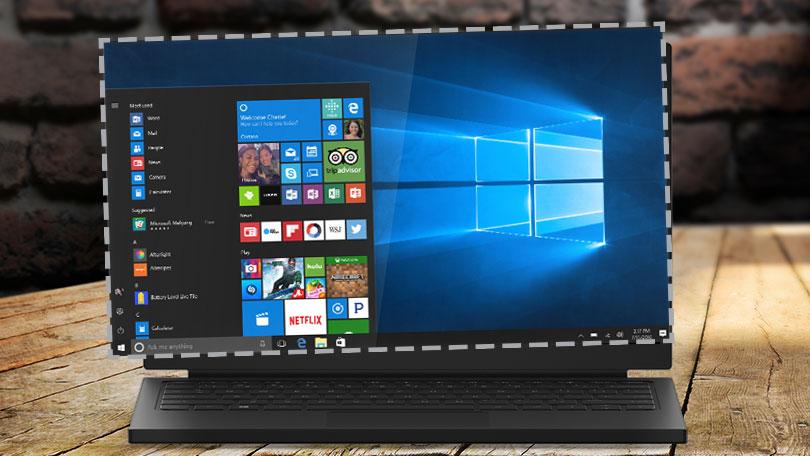
Trong nội dung này, GhienCongNghe sẽ chia sẻ các tính năng nổi trội cùng các thông tin cần thiết của 6 phần mềm chụp màn hình máy tính được tin dùng nhất hiện nay. Cùng đọc và lựa chọn cho mình một phần mềm phù hợp nhất nhé.
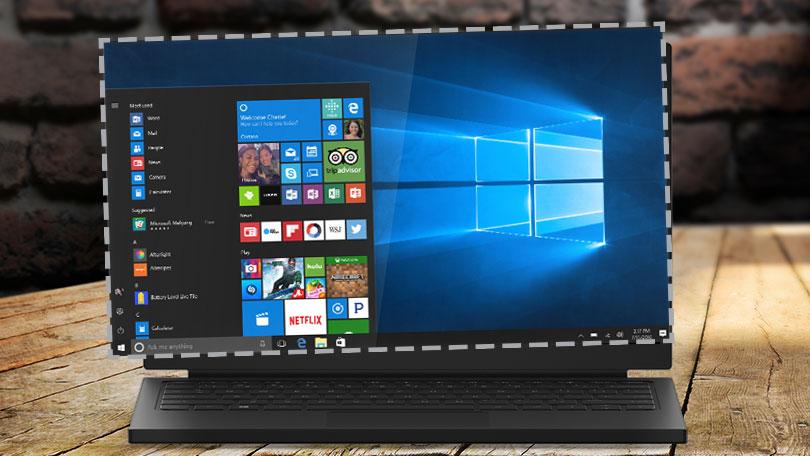
Tổng hợp 6 phần mềm chụp màn hình máy tính được tin dùng nhất hiện nay
Ngoài mục đích thông báo lỗi hiện trên màn hình như trước đây, người dùng ngày nay còn có nhu cầu chụp tin nhắn, lưu lại thông tin có trên màn hình tại thời điểm dùng, v.v. Dưới đây là 6 phần mềm chụp màn hình máy tính được đánh giá cao hiện nay.
Lightshot
Lightshot là một công cụ chụp màn hình đơn giản và tiện lợi. Với các thao tác nhanh chóng cùng các chức năng tùy chỉnh màn hình, Lightshot cho phép người dùng chụp ảnh màn hình ở các khu vực bất kỳ cũng như thay đổi kích thước hoặc di chuyển ảnh dễ dàng.

Ưu điểm:
- Miễn phí.
- Chụp màn hình chỉ với 2 lần bấm nút.
- Giao diện thân thiện với người dùng.
- Chỉnh sửa ảnh ngay trong khi chụp.
- Thêm văn bản, ký hiệu, cùng nhiều chức năng chỉnh sửa ảnh khác.
- Lightshot hỗ trợ Windows, Mac, Firefox, Opera, Chrome và Internet Explorer.
- Chia sẻ hình ảnh trực tuyến.
- Chất lượng hình ảnh cao.
- Sử dụng ít tài nguyên máy tính.
Snagit
Snagit là sản phẩm của Công ty phần mềm TechSmith. Người dùng có thể tùy chỉnh hình ảnh bằng cách thêm các ký hiệu, mũi tên, hình vẽ, v.v. Phần mềm còn có phiên bản nâng cao và tiện ích quay màn hình được tích hợp sẵn.

Ưu điểm:
- Tích hợp sẵn cửa sổ xem trước hình ảnh tại khu vực con trỏ đang di chuyển.
- Chỉnh sửa kích thước hình ảnh, thêm hiệu ứng đặc biệt, v.v.
- Thanh công cụ thu gọn giúp tăng tốc quá trình chụp màn hình.
- Có thể sử dụng trên Windows và Mac.
- Hỗ trợ nhiều ngôn ngữ khác nhau như tiếng Anh, tiếng Nhật, tiếng Hàn và tiếng Đức.
- Tích hợp tính năng quay màn hình và có thể dễ dàng chia sẻ trên web và email.
- Hỗ trợ chụp ảnh màn hình toàn trang, cuộn và chụp các cuộn dọc và ngang.
VideoProc
VideoProc là một phần mềm chụp màn hình máy tính được tối ưu hóa. Công cụ này còn được biết đến với chức năng quay màn hình. Nó đặc biệt hữu ích với các đối tượng game thủ, giáo viên, streamer, v.v.
Công cụ này giúp người dùng quay lại các trận đấu, hội thảo trực tuyến, skype call và video trực tuyến. Ngoài ra, VideoProc còn là một công cụ đắc lực để làm vlog, screencast, podcast, đánh giá phần mềm và video hướng dẫn. Đặc biệt, công cụ này còn hỗ trợ trong việc tương tác với khán giả và đồng đội của bạn.

Ưu điểm:
- VideoProc hỗ trợ ba chế độ ghi âm, ghi màn hình desktop hoặc iOS với lồng tiếng, ghi âm từ webcam hoặc ghi cả hai cùng một lúc.
- Cung cấp hiệu ứng phím Green screen/Chroma.
- Cho phép bạn cắt màn hình để chọn khu vực ảnh bạn cần, trong cửa sổ hoặc toàn màn hình.
- Hỗ trợ các tính năng chỉnh sửa hình ảnh như vẽ, highlight bất kỳ nội dung nào, nhập văn bản, lồng tiếng, hình ảnh, thêm mũi tên, v.v.
- Cung cấp các tính năng chỉnh sửa video.
Snipping Tool
Snipping Tool mà một ứng dụng được tích hợp sẵn trong các phiên bản Windows từ Vista trở lên. Snipping Tool cho phép bạn chụp ảnh màn hình bằng cách giữ chuột và kéo đến khu vực chỉ định.
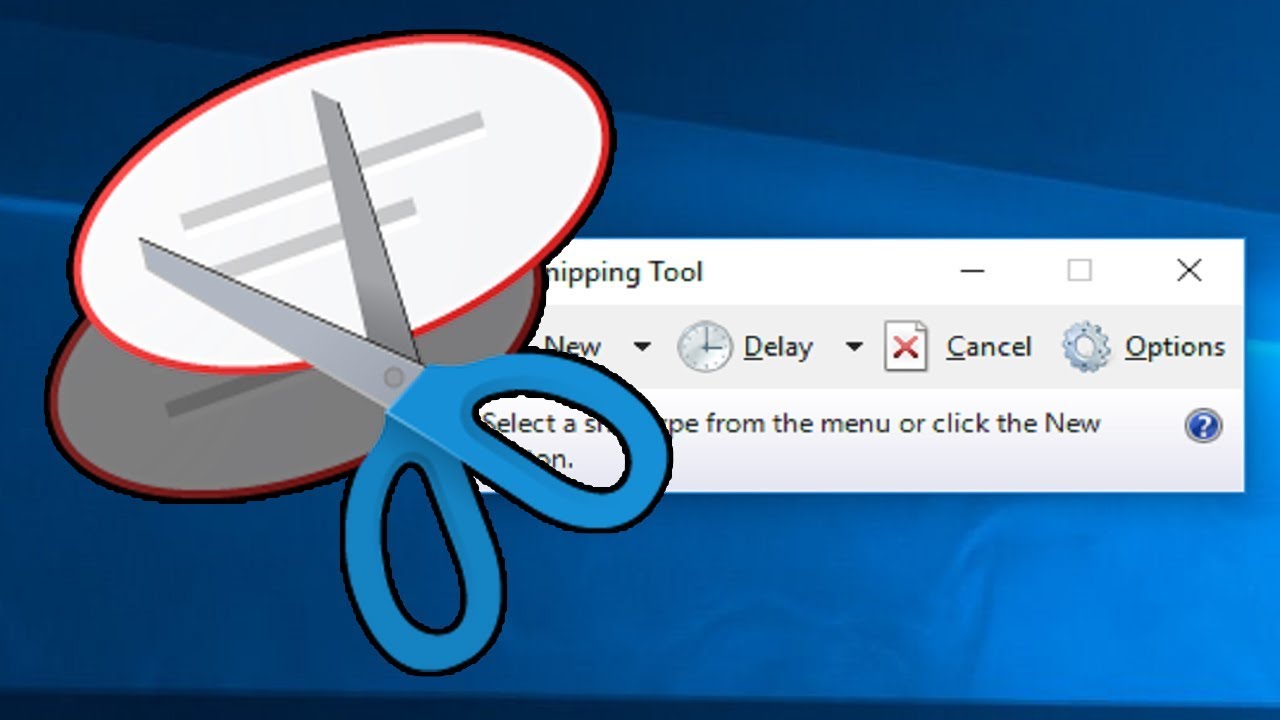
Ưu điểm:
- Snipping Tool là một công cụ mặc định trên Windows và hoàn toàn miễn phí.
- Tích hợp sẵn các công cụ chỉnh sửa như bút màu, highlight, v.v.
- Snipping Tool cho phép người dùng viết trên ảnh chụp màn hình, lưu lại và chia sẻ.
- Hỗ trợ các định dạng PNG, GIF và JPEG.
- Cung cấp 4 chế độ để chụp màn hình: cắt dạng tự do, cắt hình chữ nhật, chụp cửa sổ và chụp toàn màn hình.
FastStone Capture
FastStone Capture là một công cụ chụp màn hình đơn giản, hỗ trợ chụp toàn bộ màn hình ở nhiều hình dạng khác nhau như hình chữ nhật, vùng cố định do người dùng xác định, v.v. Hình ảnh được chụp có thể in, lưu lại hoặc đính kèm trong email. Những hình ảnh chụp lại có thể đăng lên các trang mạng xã hội hoặc bất kỳ trang web nào đó.

Ưu điểm:
- Chi phí sử dụng trọn đời chỉ $19,95.
- Kích thước nhỏ gọn, nhẹ nhàng, thân thiện với người dùng.
- Cho phép thay đổi kích thước, cắt xén, làm sắc nét và đánh dấu hình ảnh đã chụp.
- Hỗ trợ các định dạng BMP, GIF, JPEG, PNG, TIFF và PDF.
- Có thể khởi chạy từ ổ đĩa di động như iPod, ổ USB Flash, v.v.
- Cung cấp trình ghi màn hình tích hợp và video được lưu dưới dạng .WMV.
- Tích hợp một số mã màu.
- Tiết kiệm thời gian hơn với các tổ hợp phím nóng.
- Cho phép gộp ảnh.
Greenshot
Greenshot chụp ảnh màn hình nhanh chóng và dễ dàng. Như mọi công cụ khác, Greenshot có thể chụp toàn màn hình hoặc bất kỳ vùng nào mà người dùng chọn trên màn hình. Màn hình được chụp có thể chú thích và đánh dấu dễ dàng. Hình ảnh đã chụp có thể lưu dưới nhiều định dạng khác nhau.
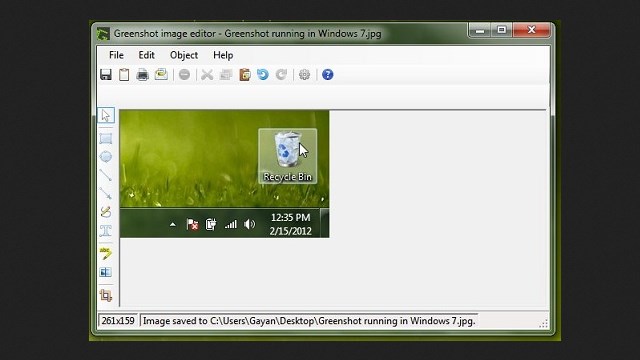
Ưu điểm:
- Greenshot là một chương trình mã nguồn mở và miễn phí.
- Nó là một công cụ nhẹ có sẵn cho hệ điều hành Windows.
- Cung cấp các tính năng chỉnh sửa hình ảnh.
- Hình ảnh đã chụp có thể in trực tiếp, gửi qua email, lưu tại clipboard, v.v.
- Thân thiện với người dùng.
- Tích hợp bộ nhớ ghi nhớ khu vực được chụp lần cuối.
- Hỗ trợ 26 ngôn ngữ.
- Cung cấp các chế độ chụp khác nhau như chụp vùng, chụp vùng cuối cùng, chụp toàn màn hình, cửa sổ chụp.
Có thể bạn sẽ quan tâm:
Trên đây là tổng hợp 6 phần mềm chụp màn hình máy tính được đánh giá cao mà GhienCongNghe muốn gửi đến bạn. Hy vọng qua bài viết này, bạn sẽ tìm được cho mình ít nhất một công cụ để sử dụng. Đừng quên Like & Share để ủng hộ GhienCongNghe tiếp tục chia sẻ những thông tin hữu ích hơn nữa nhé.











